Исправить ошибку входа в Microsoft Store 0x801901f4 в Windows 10
Если при попытке войти в Магазин Microsoft или любой другой сервис с вашей учетной записью Microsoft на ПК с Windows 10, и вы столкнетесь с кодом ошибки 0x801901f4, вы можете попробовать решения, которые мы представим в этом посте, чтобы успешно исправить эту проблему.
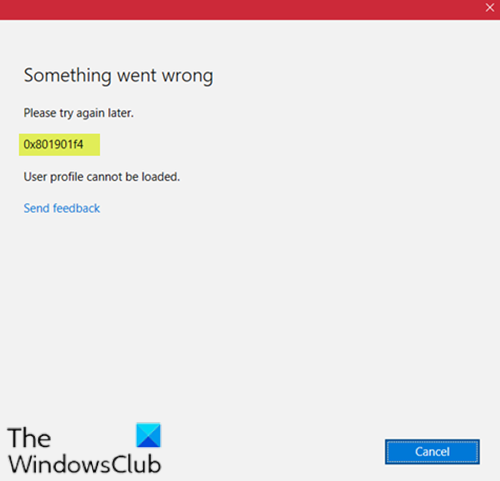
Когда вы столкнетесь с этой проблемой, вы получите следующее сообщение об ошибке;
Что-то пошло не так
Пожалуйста, повторите попытку позже.
0x801901f4
Профиль пользователя не может быть загружен.
Ошибка входа в учетную запись Microsoft 0x801901f4
Если вы столкнулись с этой ошибкой входа в учетную запись Microsoft 0x801901f4, попробуйте наши следующие предложения и посмотрите, поможет ли это решить проблему.
Программы для Windows, мобильные приложения, игры - ВСЁ БЕСПЛАТНО, в нашем закрытом телеграмм канале - Подписывайтесь:)
- Сброс кеша Microsoft Store через Настройки
- Создать новую учетную запись пользователя
- Запустите сканирование SFC и DISM
- Перерегистрируйте Microsoft Store
- Выполните восстановление системы.
Давайте посмотрим на описание процесса, связанного с каждым из перечисленных решений.
2]Сбросить Магазин Windows
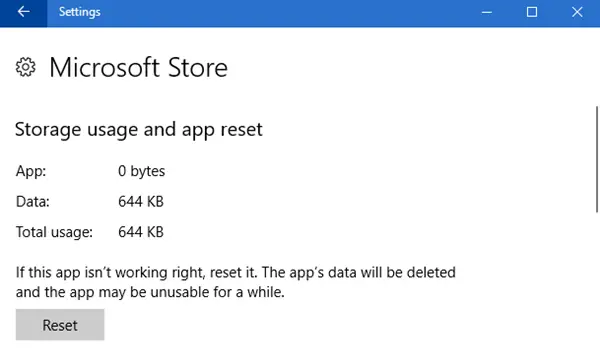
Если ваша конкретная проблема вызвана каким-либо типом повреждения файлов Магазина Windows, вы сможете довольно эффективно решить проблему, выполнив команду PowerShell, способную выполнить сброс всего пакета Магазина Windows. Вы также можете сбросить настройки приложения Store через Настройки.
2]Создайте новую учетную запись пользователя
У вас может быть поврежденная учетная запись пользователя, и это может вызывать ошибку 0x801901f4. В этом случае вы можете попробовать создать новую учетную запись пользователя, а затем использовать ее для входа в Магазин Windows и посмотреть, сохранится ли проблема.
3]Запустить сканирование SFC
Если у вас есть ошибки в системных файлах, вы можете столкнуться с этой проблемой.
Для этого решения необходимо запустить сканирование SFC и посмотреть, будет ли проблема решена или нет. В последнем случае перейдите к следующему решению.
4]Перерегистрируйте Microsoft Store
Это решение требует, чтобы вы повторно зарегистрировали приложение Microsoft Windows Store и посмотрите, будет ли устранена ошибка.
Вот как:
- Нажмите Клавиша Windows + X , чтобы открыть меню опытного пользователя, а затем нажмите А на клавиатуре, чтобы запустить PowerShell в режиме администратора / с повышенными правами.
- В консоли PowerShell скопируйте и вставьте команду ниже и нажмите Enter:
PowerShell -ExecutionPolicy Unrestricted -Command “& {$manifest = (Get-AppxPackage Microsoft.WindowsStore).InstallLocation + '\AppxManifest.xml' ; Add-AppxPackage -DisableDevelopmentMode -Register $manifest}”5]Выполните восстановление системы
Если вы заметили, что ошибка начала возникать недавно, вполне возможно, что проблема была вызвана недавним изменением в вашей системе. В этом случае выполните Восстановление системы и посмотрите, решена ли проблема.
Надеюсь это поможет!
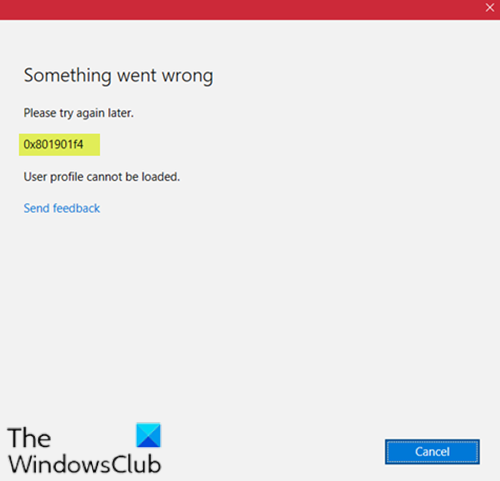
- Теги: Ошибки, Магазин Windows
Программы для Windows, мобильные приложения, игры - ВСЁ БЕСПЛАТНО, в нашем закрытом телеграмм канале - Подписывайтесь:)